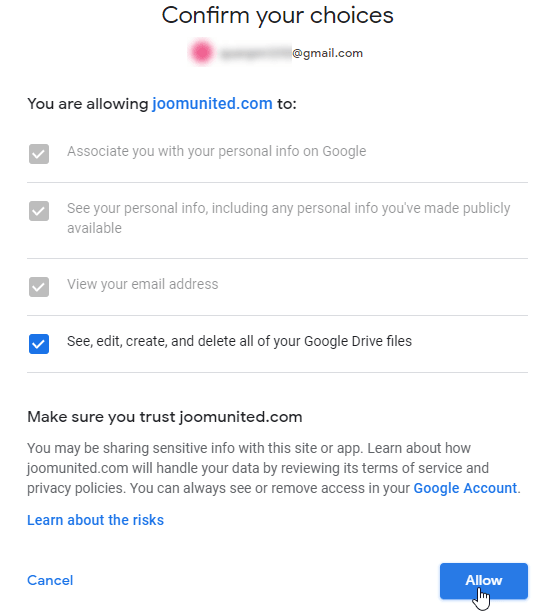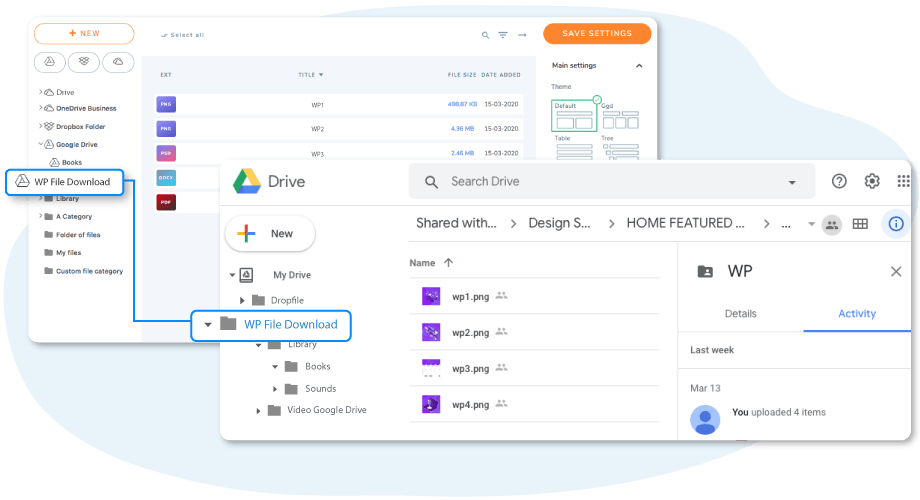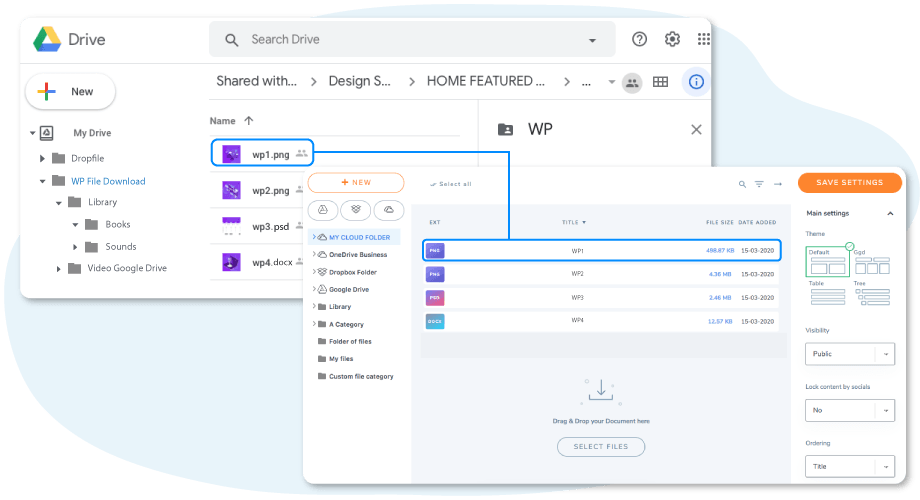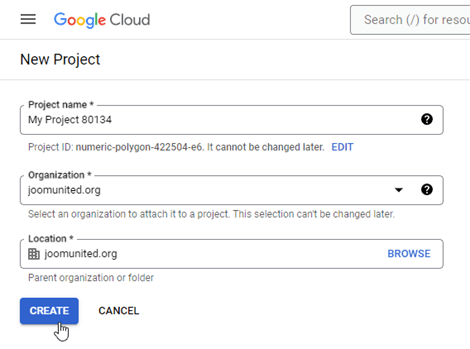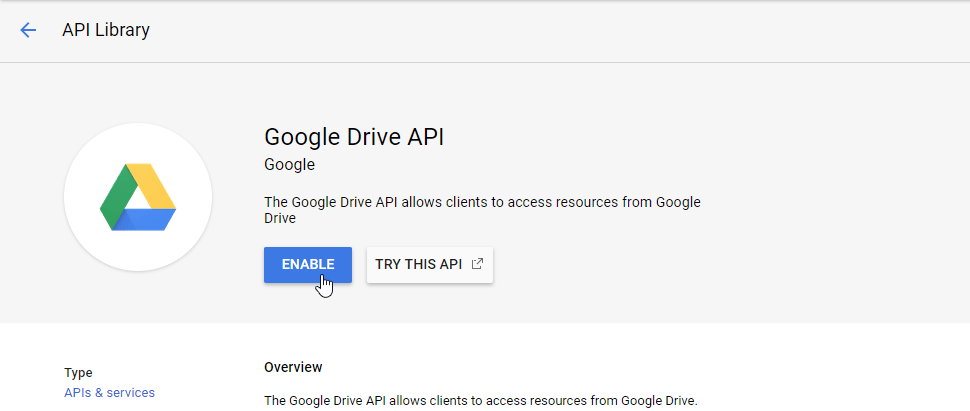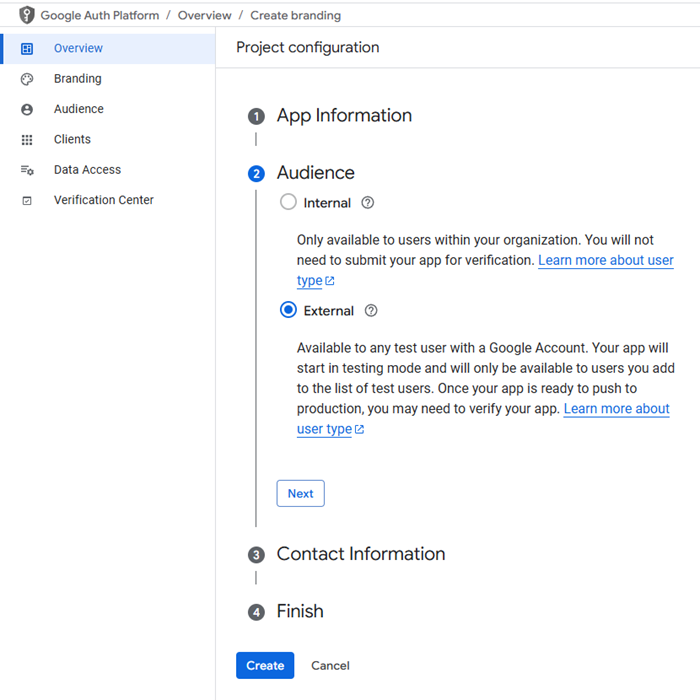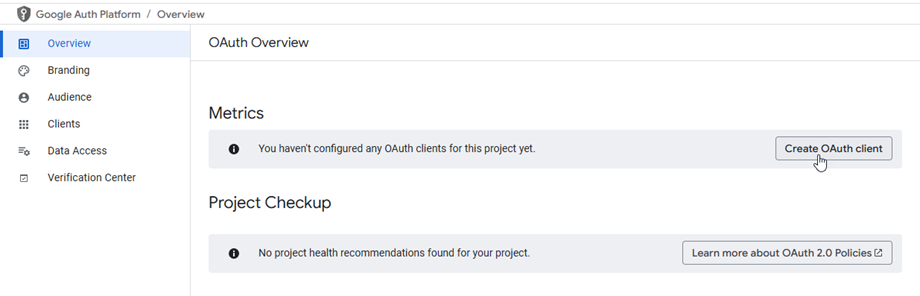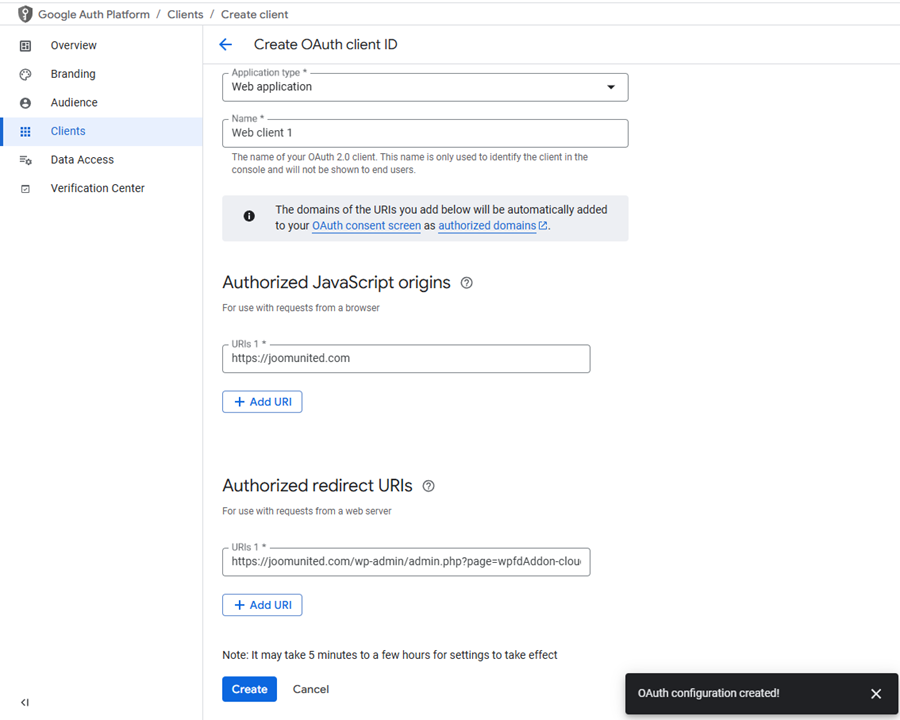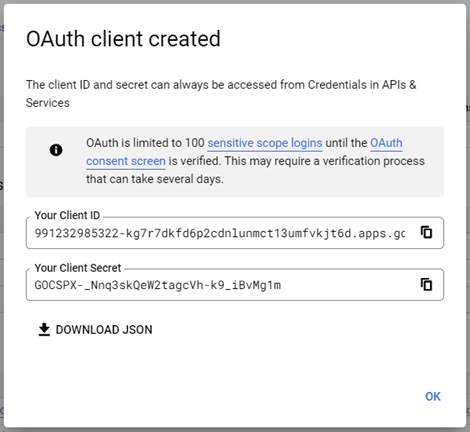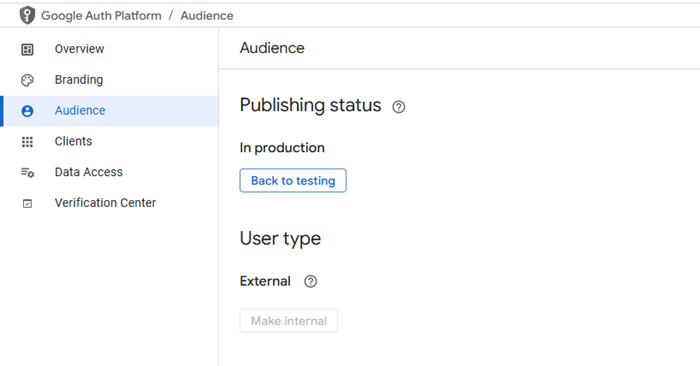WP File Download Addon: Google Drive Integration
1. Увійдіть до Google Drive у WP File Download
Автоматичний режим
Відтепер ви можете заощадити багато часу під час підключення до сервера Google Диска. Спочатку перейдіть до розділу Налаштування плагіна > Хмарне підключення > Google Диск і просто натисніть «Підключити Google Диск» у правому куті.

Потім виконайте наступні дії, щоб завершити підключення.

Ручний режим
Маючи облікові дані на попередньому кроці, перейдіть до адміністратора WordPress і натисніть меню WP File Download > Конфігурація > вкладка Cloud Connection > розділ налаштувань Google Drive. Вставте свій
- ID клієнта
- Секрет клієнта
Потім збережіть конфігурацію та натисніть кнопку Connect Google Drive, щоб увійти до свого облікового запису Google.
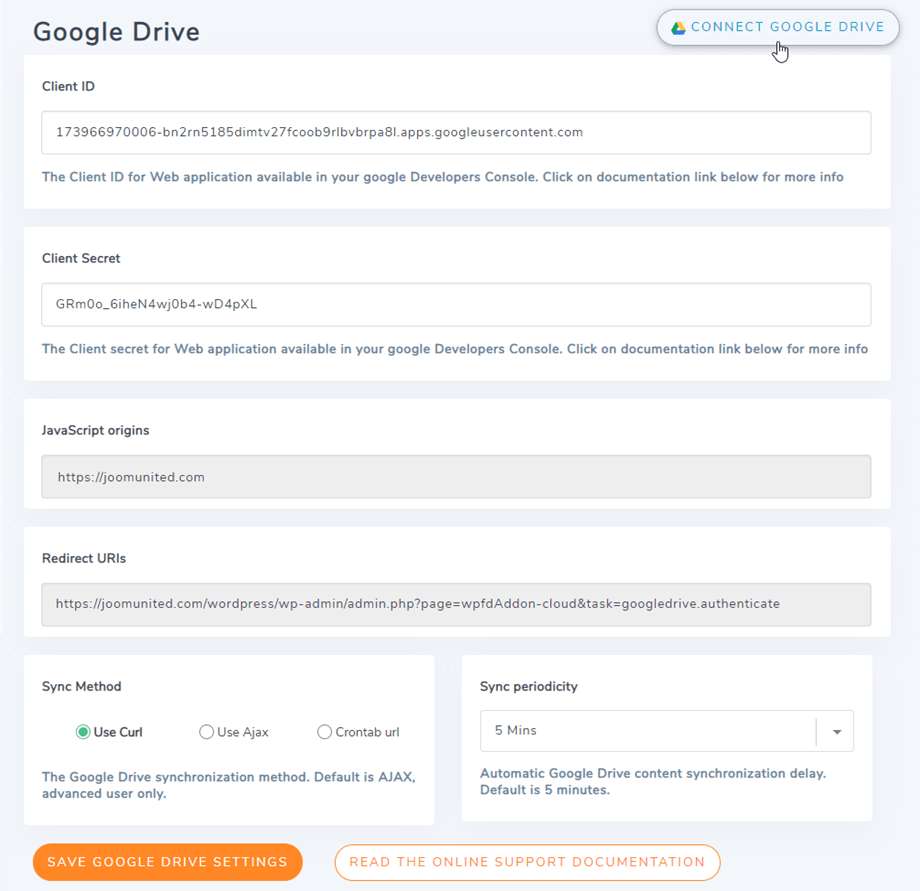
Після цього з’явиться спливаюче вікно, і ви зможете вибрати свій обліковий запис.
Якщо ви не зробили жодної помилки, вам слід підтвердити авторизацію в новому вікні, як показано нижче
Підключення має бути успішним ☺ Одночасно ви побачите, що увімкнено «Переглядати зміни з Google Drive» Якщо ви вимкнете, файли та папки не будуть синхронізовані відразу з Google Диска до WP File Download .
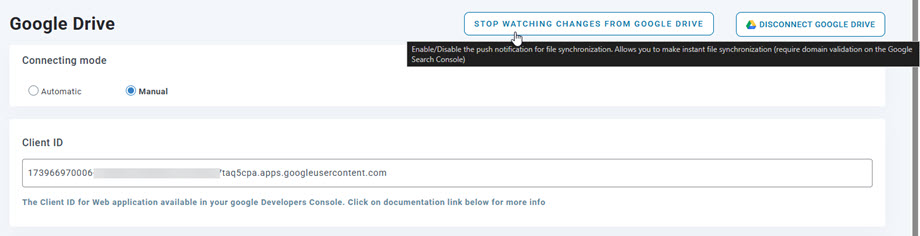
Тоді ви зможете створювати папки Google Drive і завантажувати в них файли!
2. Як це працює? Що я можу робити з GG Drive?
Як це працює?
WP File download створить кореневу папку на вашому Диску Google із назвою сайту.
Усі папки та підпапки, додані в WP File Download будуть синхронізовані в цій папці ( WP File Download - {sitename}) . І навпаки, усі ваші файли та категорії з цієї кореневої папки на Диску Google буде синхронізовано з вашою WP File Download у Wordpress.
Які напрямки синхронізації?
Працює в обох напрямках! Ви можете додати файл із Google Drive і переглянути його в WP File Download або додати файл у WP File Download і переглянути його на Google Drive. Це також означає, що ви можете керувати файлами WordPress зі свого комп’ютера за допомогою програмного забезпечення для синхронізації Google Drive. Це божевільно! Так, ми знаємо ☺
Крім того, якщо ви видаляєте файл із Диска Google, вам потрібно очистити кошик, щоб стерти його з Диска Google.
Google нещодавно представив новий рівень безпеки, який примушує перевіряти додатки. Якщо ви створили програму за допомогою свого облікового запису Google, а потім увійшли з WordPress за допомогою того самого облікового запису, ви не побачите цієї помилки.
Ця помилка з’явиться, лише якщо ви створили програму з обліковим записом Google і намагаєтеся під’єднатися до Google із WordPress за допомогою іншого облікового запису.
У цьому випадку ваш додаток має бути схвалено Google, виконавши цей процес: https://support.google.com/code/contact/oauth_app_verification

3. Створіть додаток Google Drive
Інтеграція Google Drive розподіляється як окремий додаток. Потрібно встановити цей додаток (плагін) додатково для WP File Download. Addon включає інтеграцію для Google Team, Dropbox, OneDrive, Amazon S3 та NextCloud.
По -перше, вам потрібен додаток Google Dev, щоб підключити свій веб -сайт до Google Drive. Перейдіть на веб-сайт https://console.cloud.google.com/ та перейдіть до топ-Лефта, натисніть Меню Burger> IAM & Admin> Створіть проект .
Потім введіть назву проекту (без акценту)
Потім зачекайте кілька секунд для створення проекту…
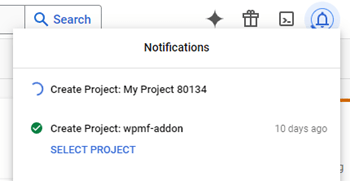
Якщо ви вперше використовуєте API Google Диска , перейдіть до меню навігації > API та послуги > Бібліотека , щоб активувати його.
У меню ліворуч натисніть «Меню навігації > API та послуги»
Потім у лівому меню "облікові дані" на головній панелі натисніть " + створити облікові дані" >> ідентифікатор клієнта OAuth.
Якщо це вперше, коли ви використовуєте це, з’являється попередження: "Щоб створити ідентифікатор клієнта OAuth, ви повинні спочатку налаштувати екран згоди", ви повинні натиснути кнопку " Налаштувати екран згоди" або перейти до APIS & Services >> ОАУТ ЗАБЕЗПЕЧЕННЯ СКРЕЙ Н. Потім слідування за конфігурацією проекту.
1. Інформація про додаток: Ім'я програми, електронна пошта підтримки користувачів
2. Аудиторія: Внутрішній часто для облікових записів в організації чи команди, а зовнішня - для особистих рахунків.
- Внутрішній: ваш додаток обмежено для користувачів Google Workspace (відомий як G Suite) у вашій організації. Вам не потрібно надсилати свою програму на перевірку.
- Зовнішній: ваша програма буде доступна для будь-якого користувача з обліковим записом Google, але ваша програма має бути загальнодоступною та перевіреною.
3. Контактна інформація: Заповніть свою електронну адресу
4. Закінчення: Погодьтеся з службами Google API
Нарешті, натисніть "Створити" . Після обробки ви будете перенаправлені на огляду OAuth . Потім натисніть кнопку "Створити клієнт OAuth"
Тепер найважливіший крок.
- Виберіть "Веб -додаток" та додайте ім'я на ваш вибір.
- Авторизоване джерело JavaScript: https://your-domain.com (замініть своїм доменним іменем, без косої риски, без www.)
- Уповноважений переадресацію URIS: https://your-domain.com /wp-admin/admin.php?page=wpfdaddon-cloud&task=googledrive.authenticate
(замініть його на своє доменне ім’я, або ви можете скопіювати його безпосередньо з налаштувань плагіну для точності)
Тоді… вуаля! У вас є ідентифікатор і секрет, які потрібно додати до конфігурації WP File Download .
І, перейдіть до аудиторії , якщо вона зараз тестує , вам слід натиснути кнопку " Опублікувати додаток" , щоб змінити статус. Статус видавництва має бути виробництвом.